056. 图片处理——intervention/image
图片处理——intervention/image
如果你的项目中有图片处理相关的功能,相信你一定会安装 intervention/image 这个扩展包,它非常的强大而且方便使用,这也是一个基础的扩展包,之后的课程会介绍一些其他关于图片处理的场景,大多都是利用了这个扩展包,为了方便接下来课程的学习,我们先来快速了解一下 intervention/image。
安装
安装的文档在这里 image.intervention.io/getting_start... 。
先安装扩展包:
$ composer require intervention/image
发布配置文件:
$ php artisan vendor:publish --provider="Intervention\Image\ImageServiceProviderLaravel5"
最后 intervention/image 提供了两种图片驱动,一种是 GD 扩展,一个是 Imagick 扩展,默认使用的是 GD,不过 Imagick 处理的更快,质量更好,我们来安装一下 Imagick。
Homestead 是个 Ubuntu 的虚拟机,所以直接使用 apt-get 安装即可:
$ sudo apt-get install php-imagick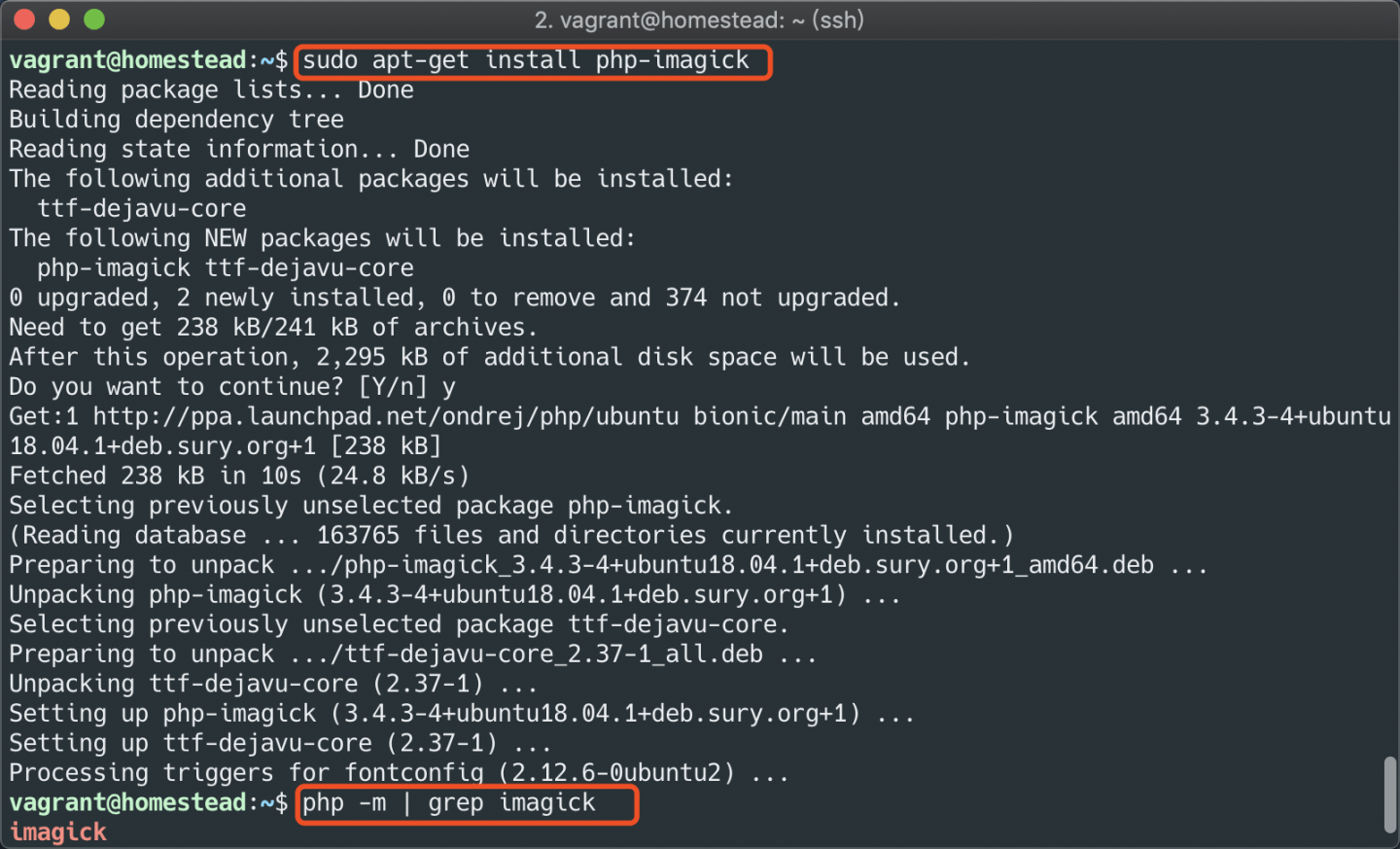
可以使用 php -m | grep imagick 查看扩展安装情况,记得重启一下 php-fpm。
$ sudo service php7.2-fpm restart查看以下配置文件,只有一个配置,就是切换使用的驱动,我们这里切换到 Imagick。
config/image.php
<?php
return [
'driver' => 'imagick'
];使用
查看以下文档,你会发现扩展包提供了非常多的方法用于图片处理,基本上涵盖了我们所有对于图片处理的需求,这里不可能一个一个介绍,我们从一个真实的场景出发,先学习一些基本功能。
图片上传
项目中应该都会遇到图片上传的需求,经常会当度写一个图片资源的接口。先来创建一个图片上传的控制器。
$ php artisan make:controller Api/ImageController增加一个对应的接口,用于图片上传。
routes/api.php
.
.
.
Route::post('images', 'Api\ImageController@store')->name('api.images.store');我们来尝试完成图片上传的逻辑:
app/Http/Controllers/Api/ImageController.php
<?php
namespace App\Http\Controllers\Api;
use Illuminate\Http\Request;
use App\Http\Controllers\Controller;
class ImageController extends Controller
{
public function store(Request $request)
{
$path = $request->file('image')->store('images', 'public');
return response()->json(['path' => \Storage::disk('public')->url($path)]);
}
}获取表单提交过来的 imag 文件,存储在 public 目录中,记得执行 storage:link 设置软连接。最后我们返回文件的 URL。当然真实情况下你还需要验证参数,以及返回更多的内容,这里只是简单的实现功能。
上传一个文件测试一下:
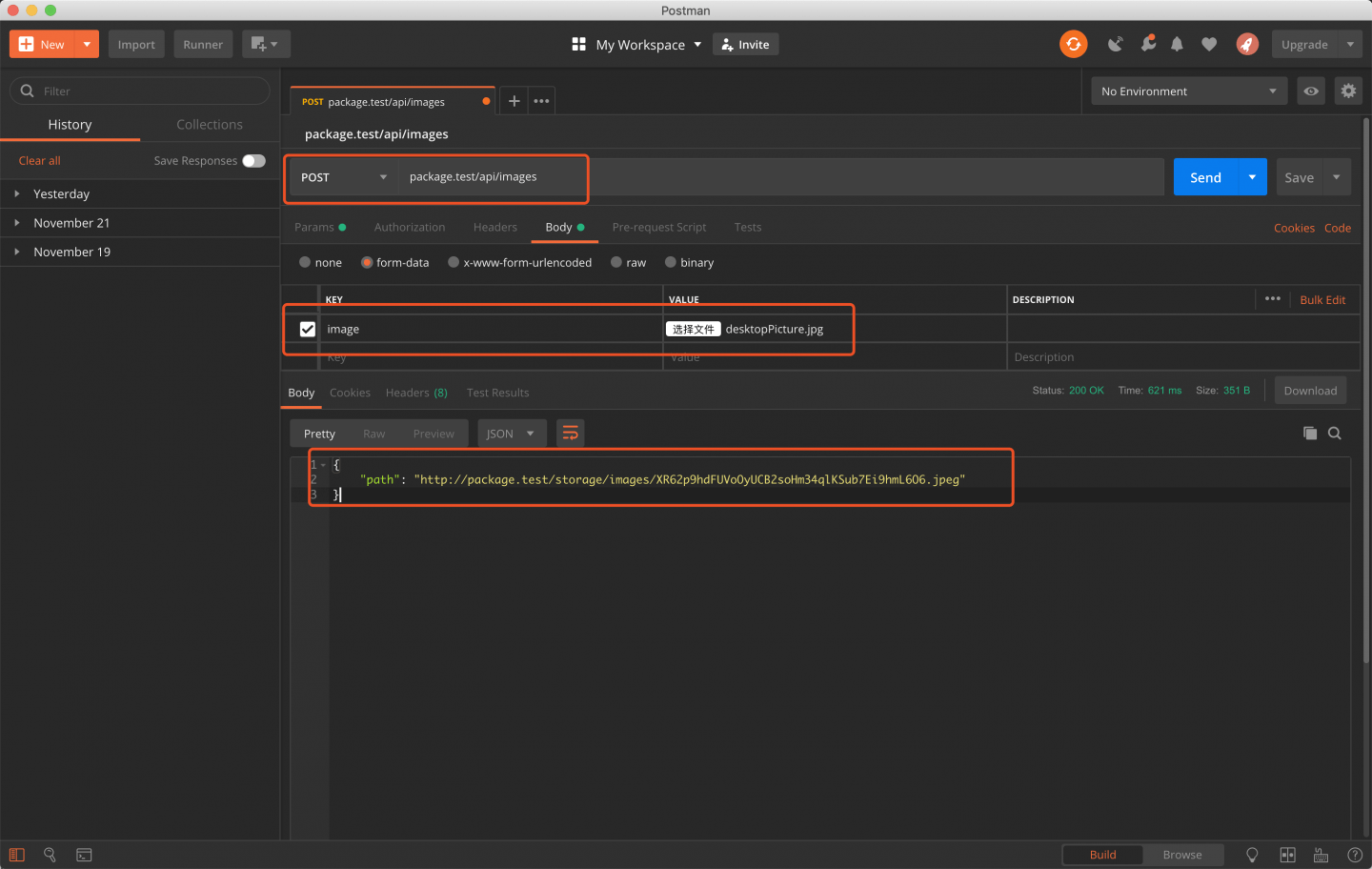
压缩长宽调整
上传的图片大小不一,某些情况下需要统一图片的长宽,利用 Intervention/image 可以方便的实现,可以先看看 resize 方法的文档 image.intervention.io/api/resize 。
app/Http/Controllers/Api/ImageController.php
.
.
.
use Image;
use Storage;
.
.
.
public function store(Request $request)
{
$path = $request->file('image')->store('images', 'public');
Image::make('storage/'.$path)
->resize(400, null, function($constraint) {
$constraint->aspectRatio();
$constraint->upsize();
})->save();
return response()->json(['path' => Storage::disk('public')->url($path)]);
}
.
.
.使用 Image::make 方法来实例化一个对象,参数是一个图片的路径,可以使用相对路径,相对于项目的 public 目录。然后调用 resize 方法调整图片大小,这里可以规定图片最大宽度为 400,高度自动调整,如果图片小于 400,那么保持图片原有的尺寸。
测试一下,可以看到图片被压缩到了制定的宽度。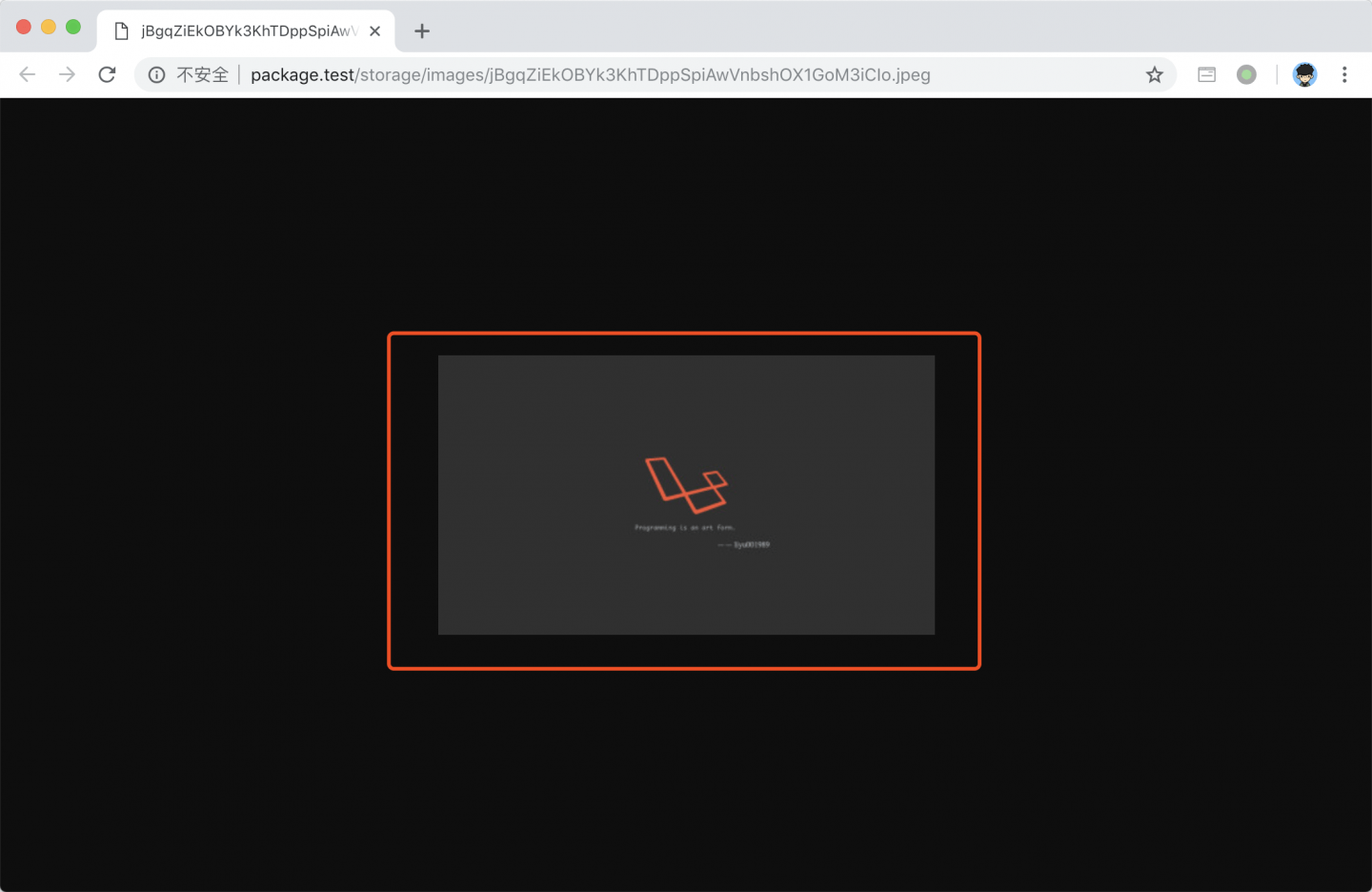
上传 base64 格式图片
有的时候前端会上传 Base64 格式的图片,需要将提交过来的 base64 的字符串,存储为一个图片。
app/Http/Controllers/Api/ImageController.php
.
.
.
if ($request->image_content) {
$path = 'images/'.str_random(40).'.png';
$image = Image::make($request->image_content)
->resize(400, null, function($constraint) {
$constraint->aspectRatio();
$constraint->upsize();
})->save('storage/'.$path);
} else {
$path = $request->file('image')->store('images', 'public');
$image = Image::make('storage/'.$path)
->resize(400, null, function($constraint) {
$constraint->aspectRatio();
$constraint->upsize();
})->save();
}
.
.
.可以判断一下提交的数据是否有 image_content,如果有,则使用 Image::make 实例化这个图片,然后调用相同的逻辑调整图片大小,最后调用 save 方法保存到指定的地方。你会看到代码有一些重复的地方,你可以尝试着优化一下。
打水印
接着来尝试着给图片打个水印。其实很简单,使用 insert 方法即可,可以将一张图片插入另一张图片,比如我们将某个小图标放在图片的右上角,这里有个 laravel 的 icon 图片 laravel.com/favicon.png :
app/Http/Controllers/Api/ImageController.php
.
.
.
$image->insert('https://laravel.com/favicon.png', 'top-right', 10, 10)->save();
.
.
.我们在最后调用 insert 方法,可以传入图片的链接,或者图片地址,或者图片的内容,第二个参数是图片的位置,我们放在右上角,边距为10 ,最后调用 save 保存。
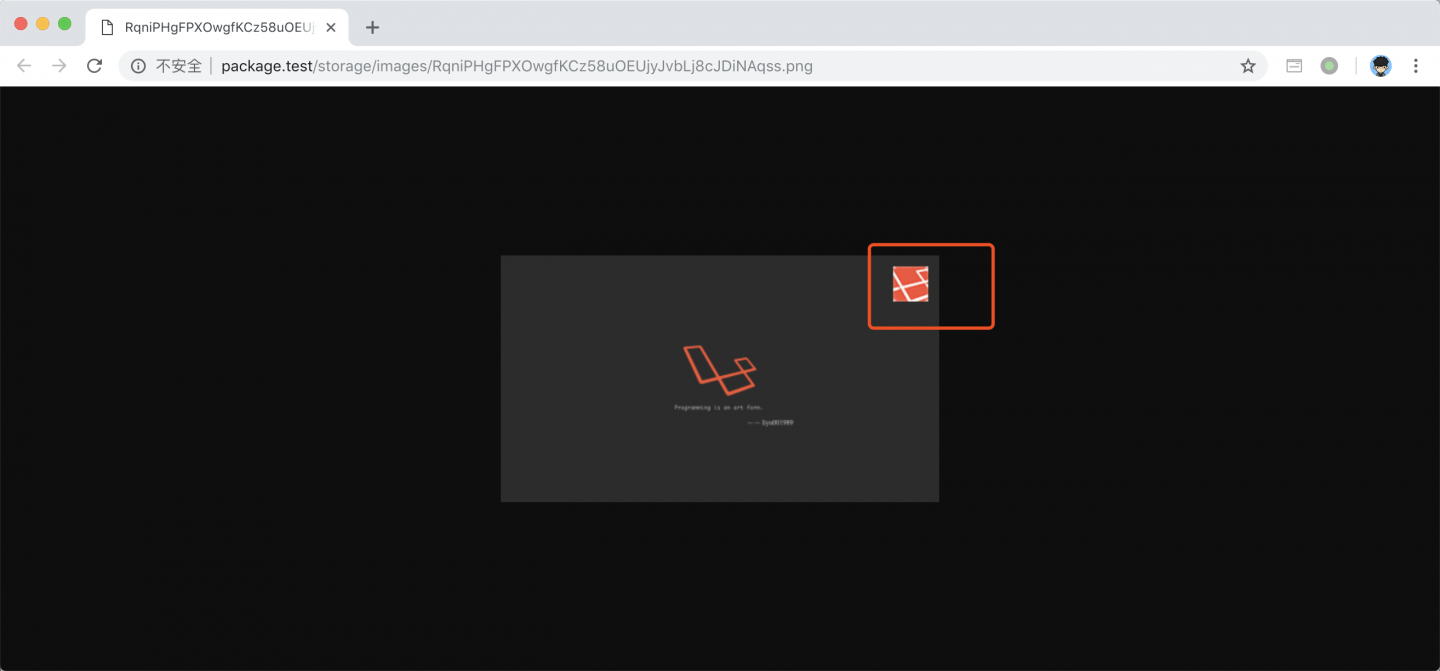
再次测试你应该能看到水印了。
代码版本控制
$ git add -A
$ git commit -m 'intervention/image'






 关于 LearnKu
关于 LearnKu



